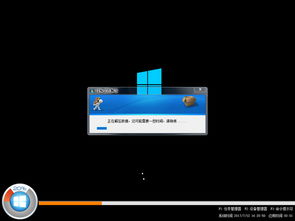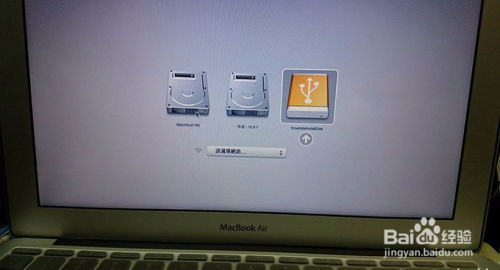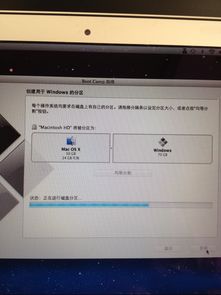linux系统装在u盘,便携性与灵活性的完美结合
时间:2024-11-25 来源:网络 人气:
Linux系统装在U盘:便携性与灵活性的完美结合
一、准备工作
在开始安装Linux系统到U盘之前,我们需要做好以下准备工作:
U盘选择:选择一个至少8GB容量的U盘,以便存放Linux系统镜像文件。
Linux系统镜像文件:从官方网站或相关资源网站下载所需的Linux系统镜像文件,如Ubuntu、CentOS等。
制作工具:下载并安装U盘制作工具,如Rufus、UltraISO等。
二、制作U盘启动盘
以下是使用Rufus工具制作U盘启动盘的步骤:
插入U盘:将准备好的U盘插入电脑的USB端口。
打开Rufus:运行Rufus软件。
选择镜像文件:在“Boot selection”区域,点击“Select”按钮,选择下载的Linux系统镜像文件。
开始写入:点击“Start”按钮,开始将镜像文件写入U盘。
完成提示:写入完成后,会弹出提示框,表示U盘启动盘制作成功。
三、U盘启动并安装Linux系统
以下是使用U盘启动并安装Linux系统的步骤:
进入BIOS:重启电脑,在启动过程中按下BIOS设置键(如F2、F10等),进入BIOS设置界面。
设置启动顺序:在BIOS设置界面中,将U盘设置为第一启动设备。
重启电脑:保存BIOS设置并重启电脑。
启动Linux系统:电脑从U盘启动,进入Linux系统安装界面。
安装Linux系统:按照提示进行Linux系统的安装,包括分区、选择安装源、设置用户信息等。
四、Linux系统U盘的优势与应用场景
将Linux系统安装在U盘上,具有以下优势:
便携性:U盘小巧轻便,便于携带,可以随时随地使用Linux系统。
灵活性:可以轻松切换不同的操作系统,满足不同场景的需求。
安全性:U盘启动的Linux系统与电脑硬盘上的数据隔离,提高数据安全性。
移动办公:在出差或旅行时,使用U盘启动的Linux系统进行办公。
系统测试:在电脑上安装多个Linux系统,方便进行系统测试和比较。
教学演示:将Linux系统安装在U盘上,用于教学演示和培训。
将Linux系统安装在U盘上,是一种方便、实用的选择。通过本文的介绍,相信您已经掌握了在U盘中安装Linux系统的步骤和方法。赶快动手尝试吧,体验Linux系统带来的
相关推荐
教程资讯
教程资讯排行